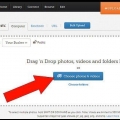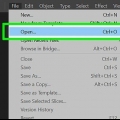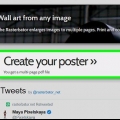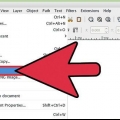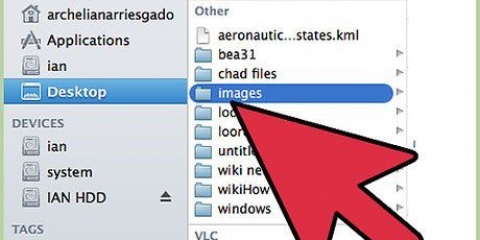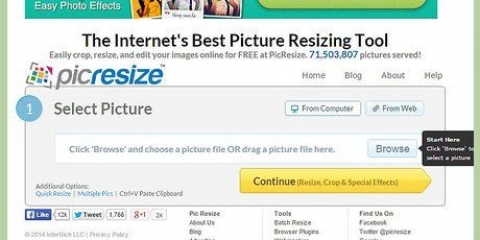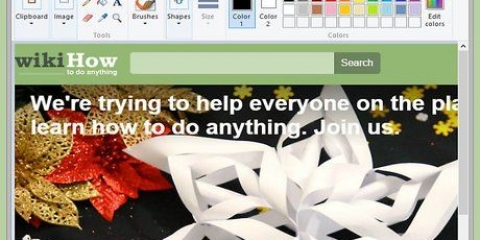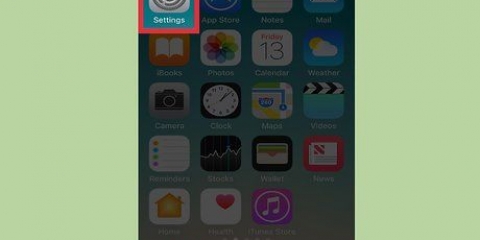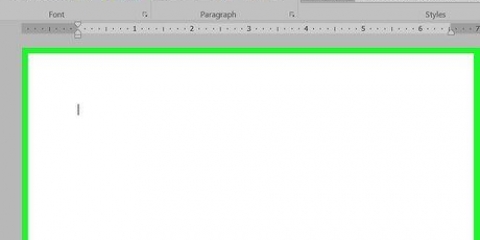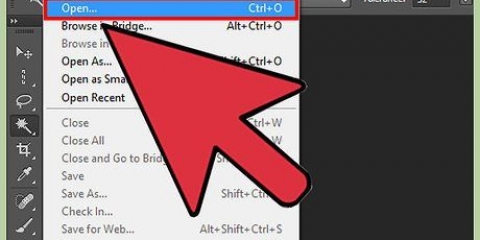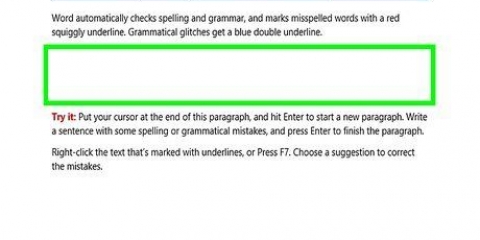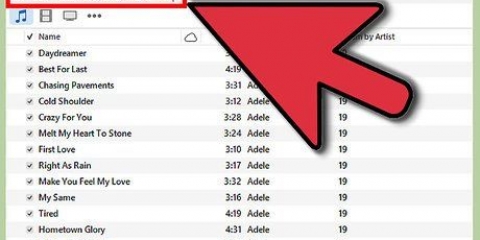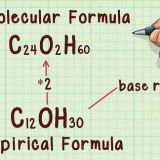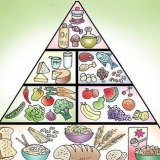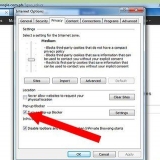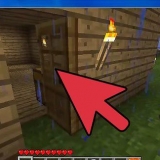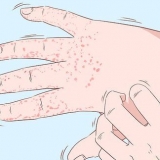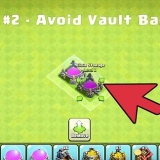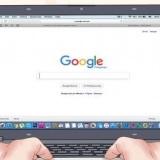Eksempel:<(billedets adresse) style ="kant: 1px ensfarvet sort; polstring:5px;"> Denne kode giver dig en sort kant d1 pixel bred. Det sørger også for, at din kant er 5 pixels væk fra billedet. Eksempel:<(billedets adresse) style ="border:5px stiplet blå; polstring:15px;"> Denne kode giver dig en blå stiplet kant på 5 pixels bred. Der er 15 pixels plads tilbage mellem dit billede og rammen.


Tjek de forskellige koder for at skabe mere komplicerede grænser. Du kan holde det meget enkelt eller gøre det meget kompliceret, afhængigt af de koder, du bruger. Leg lidt med dine muligheder. Intet er skrevet i sten, så du er velkommen til at ændre størrelsen på dit billede eller justere på den anden side af siden.
Tilføj et billede til dit google-websted
Indhold
Mange mennesker bruger Google Sites til at lave deres egen hjemmeside. Disse er gode til at udtrykke dig selv eller sælge ting. Mange Google Sites hjælpesider er dog ret vage og svære at forstå. Ved at tilføje billeder gør du din hjemmeside meget bedre og mere professionel. Heldigvis kan du tilføje et smukt billede til din Google Sites-side med nogle få nemme trin.
Trin
Del 1 af 2: Upload af dit Google Sites-billede

1. tag et billede. Tag et billede af dit hus, dine venner eller dit yndlingskæledyr med dit kamera. Du kan også finde et billede af næsten alt på nettet. Da dit Google-websted er offentligt, skal du sørge for, at billedet er passende.

2. Download billedet. Hvis du bruger et billede fra et digitalkamera, skal du først tilslutte dit kamera til din computer via en USB-port. Afhængigt af det program du bruger, åbnes en skærm. Vælg `importer billeder`. Du kan vælge bestemte billeder eller et helt album. Hvis du downloader et billede fra nettet, skal du venstreklikke (PC) eller med to fingre (Mac) på billedet.
En rullemenu åbnes, og du kan klikke på `Gem som`. Du bliver bedt om at tagge billedet, så kom med et navn, der er nemt for dig at huske.

3. Gå til onlinesiderne på dit Google-websted. Indtast adressen, eller klik på bogmærket. Du kan gøre dette i alle browsere, såsom Google Chrome eller Internet Explorer. Klik på knappen `Rediger` (ligner en blyant) i øverste højre hjørne af din skærm. Dette bringer dig i `redigeringstilstand`, og du kan ændre/tilføje billeder.

4. Klik på højre kant af objektet eller teksten, som du vil placere billedet under. Trykke ⏎ Vend tilbage for at indsætte en tom linje. Dette giver dit billede lidt plads og er ikke direkte mod et andet objekt eller tekstblok.

5. Vælg knappen `Indsæt`. Det er i øverste venstre hjørne af din browserskærm. En rullemenu vises. Rul op i menuen og klik på `Billede`

6. Klik på `Vælg fil` eller `Gennemse`. Vælg det billede, du vil tilføje, fra din computer. Du vil se en forhåndsvisning af billedet på skærmen. Du kan også uploade flere billeder ved at klikke på den nye `Vælg fil`-knap til højre for dit fotoeksempel. Når du har fundet de rigtige billeder, skal du bare dobbeltklikke og begynde at uploade til dit Google-websted.

7. Link til en web-URL. I stedet for at tilføje et billede fra din computer, kan du også linke til en webadresse. Klik derefter på fanen `Indsæt` i stedet for `Billede` på `Webadresse`. Du bliver mindet om at bruge et billede af dig selv og ikke et, der er ophavsretligt beskyttet. Efter at have kontrolleret det, kan du bare skrive URL`en i det åbne tekstfelt.
Hvis URL`en er korrekt, vises billedet i den boks, som du kan kontrollere. Giv store billeder lidt tid til at dukke op. Hvis det ikke virker, så tjek om URL`en virkelig er korrekt.

8. Klik på knappen `OK` i nederste venstre hjørne af rullemenuen. Dette vil flytte billedet til din Google-sideskærm. Efter billedet skal du lukke alle andre skærme og justere dit billede pænt.
Del 2 af 2: Formatering af dit Google-webstedsbillede

1. Flyt billedet til den ønskede position. Klik på billedet og flyt det. Når du er færdig, vises et flydende blåt rektangel med flere muligheder. Disse inkluderer URL`en på dit billede, muligheden for at ombryde tekst og en mulighed for at ændre størrelsen på billedet. Du er velkommen til at lege lidt med det her.

2. Opret en ramme til dit billede. Klik på fanen `HTML` øverst til højre på din Google-webstedsside. Når adressen på dit billede vises på skærmen, skal du tilføje en række koder svarende til den kant, du har i tankerne. Din adresse vises mellem to symboler som dette:<(billedets adresse)>. Tilføj koden til slutningen af adressen, men før det sidste symbol.

3. Juster dit billede. Gå til `redigeringstilstand` og klik på billedet. En redigeringsskærm åbnes. Du vil se søjler justeret til venstre, centreret og højre. Klik på en af dem, alt efter hvor du vil have billedet. Klik på `Gem`, når du er færdig.

4. Ændr størrelsen på dit billede. Gå til `redigeringstilstand` og klik på billedet. Klik på S, M, L eller Original. Det betyder, lille, medium, stor eller den originale størrelse af billedet. Du kan klikke på de forskellige muligheder for at finde den, du kan lide. Klik på `Gem`, når du er færdig.

5. Holde. Hvis kladden ikke allerede er gemt, så gør det nu og klik på `Gem` i øverste højre hjørne. Dit billede er nu endelig indsat. Husk altid at gemme, ellers bliver du nødt til at lave alt om.
Tips
Advarsler
- Husk at gemme alt. Tjek det to gange eller – endnu bedre – tre gange.
- Sørg altid for, at det billede, du bruger, er egnet til offentlig brug. Billedet vises, når folk søger efter din Google-webstedsadresse.
Artikler om emnet "Tilføj et billede til dit google-websted"
Оцените, пожалуйста статью
Populær